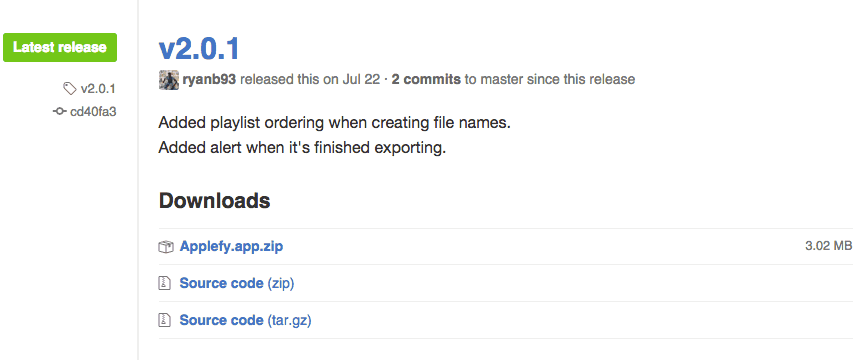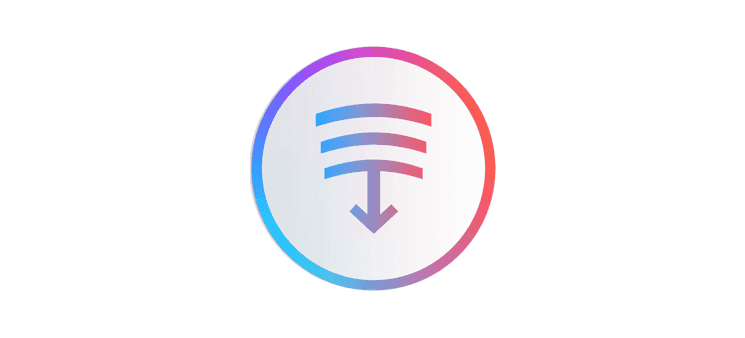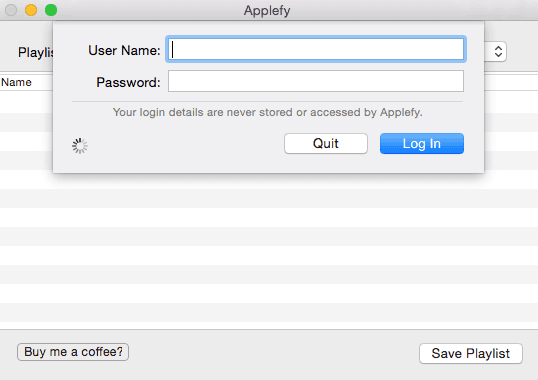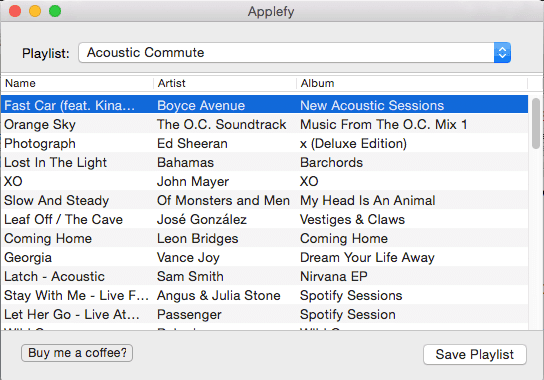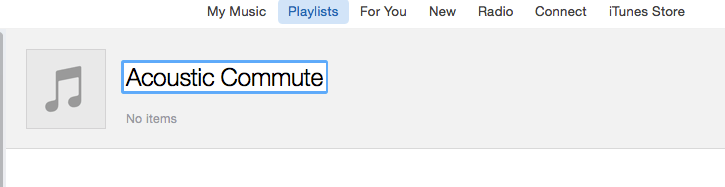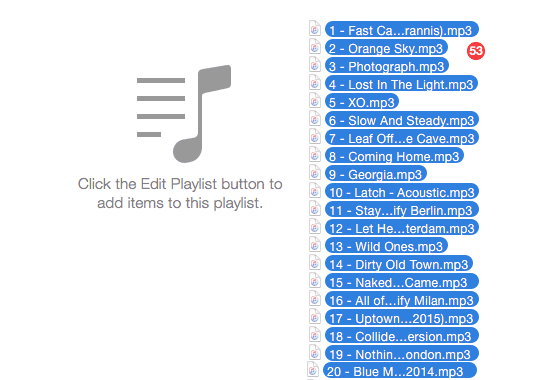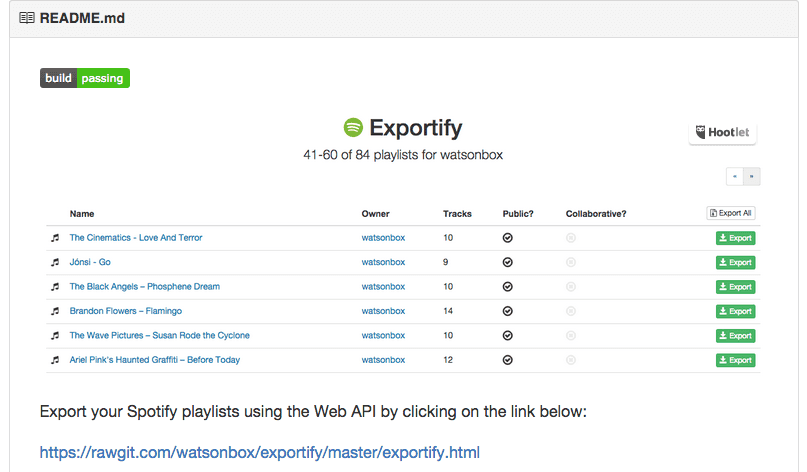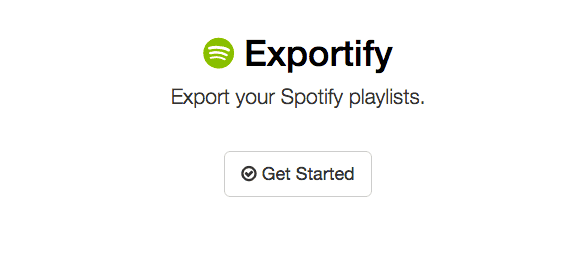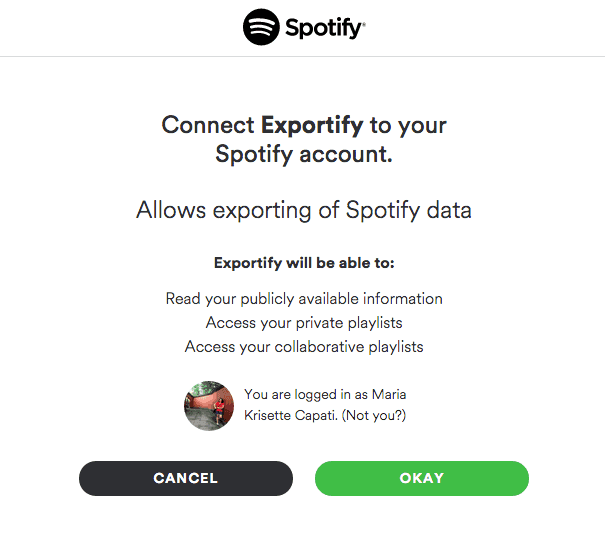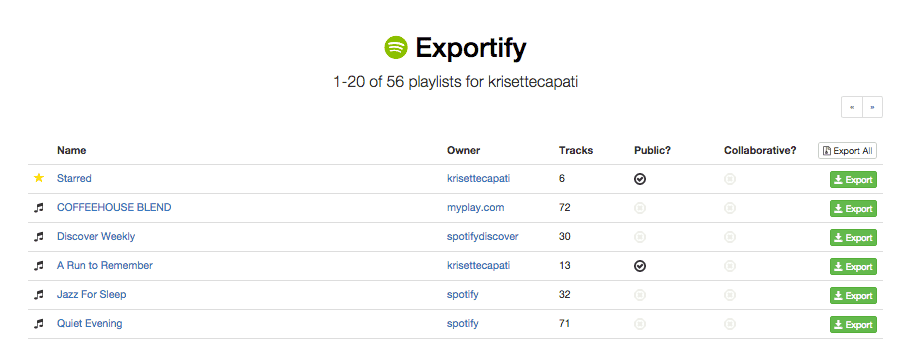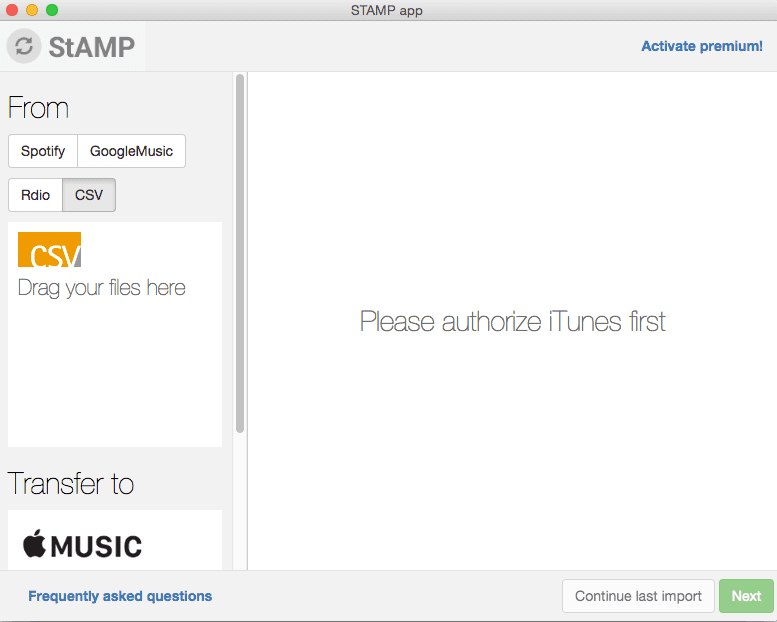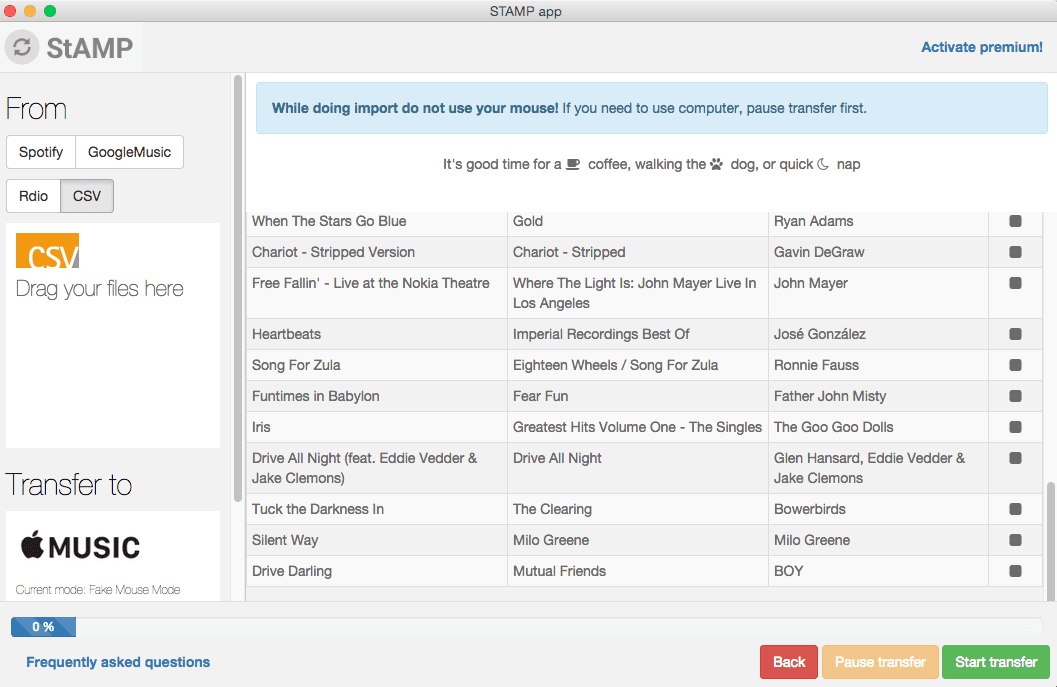انتقال پلیلیستهای اسپاتیفای به اپل موزیک
اگر هنوز بین دوراهی انتخاب سرویس موسیقی خود ماندهاید که هیچ، اما اگر اپل موزیک را با پرداخت ماهیانه ۹٫۹۹ دلار (برای حساب فردی) انتخاب کردهاید و قصد دارید پلیلیستهای اسپاتیفای خود را به اپل موزیک انتقال دهید، دو راه برای این کار وجود دارد: Applefy و STAMP
Applefy
Applefy یک اپ از گیتهاب است که نخستینبار برای توسعهدهندگان منتشر شد. به عنوان یک اپ متنباز، بررویش کار شد و برای کاربران نهایی ساخته شد. Applefy را از گیتهاب دانلود کرده و دستورالعمل را دنبال کنید.
۱- فایل را از حالت زیپ خارج کرده و اپلیکیشن را باز کنید. توجه داشته باشید اگر شما از مک استفاده میکنید باید Security Preferences را برای اجرای اپ تغییر دهید، چون این اپ توسط توسعهدهنده شخص سوم ساخته شده است. به Security Preferences بروید و اگر پنجره هشدار باز شده، Open Anyway را بزنید.
۲- اطلاعات اسپاتیافی خود، شامل نام کاربری و رمز خود را وارد کنید.
۳- پلیلیست موردنظر خود را از منوی کشویی انتخاب کرده و Save Playlist را بزنید.
۴- به پیداکننده یا جستجوگر فایل خود رفته و پوشه Applefy را جستجو کنید. در این پوشه پلیلیستی که حاوی آهنگهای شما است و شما ذخیرهاش کردید وجود دارد. با فرمت MP3. آیتونز را اجرا کنید و به سربرگ پلیلیست بروید و یک پلیلیست جدید بسازید.
۵- تمام فایلهای MP3 موردنظر خود را انتخاب کنید و به پلیلیست جدید انتقال دهید. چند ثانیه صبر کنید تا کامل منتقل شوند.
همه آهنگها را انتخاب کرده و برای همگامسازی کلیک راست کرده و Add to iCloud Music Library را بزنید. بعد از اینکه آهنگها آپلود شدند، کلیک راست کرده و Remove download زا بزنید؛ این کار به شما اجازه میدهد تا آهنگها را از طریق اپل موزیک استریم کنید.
شما میتوانید لینک رسمی برروی گیتهاب را برای جزئیات بیشتر چک کنید.
Exportify و STAMP Lite
راه دیگر برای انتقال آهنگها به اپل موزیک استفاده از STAMP است. این یک اپ رایگان است که به شما اجازه میدهد آهنگهایتان را از اسپاتیفای، رادیو و گوگل موزیک به اپل موزیک انتقال دهید. این اپلیکیشن از ویندوز و OS X پشتیبانی میکند. نسخه lite تنها اجازه انتقال ۱۰ اهنگ در هربار را میدهد اما یک راه دیگر برای انتقال یکباره آهنگها وجود دارد – توسط Exportify.
۱- به Exportify بروید (اپ از گیتهاب)، آن را دانلود کرده تا بتوانید از پلیلیستتان یک خروجی CSV بگیرید.
۲- برروی Get Started کلیک کرده تا اجازه خروجی گرفتن پلیلیستهای اسپاتیفای صادر شود. OK را بزنید. شما کل کتابخانه را خواهید دید و پلیلیستی را که میخواهید خروجی بگیرید انتخاب کنید.
۳- پلیلیست موردنظر را انتخاب کرده یا Export All را بزنید. فایل CSV را ذخیره کنید.
۴- STAMP را دانلود کنید و بعد از نصب اجرایش کنید. زیر سربرگ Form گزینه CSV را انتخاب کنید.
۵- شما باید مجوز انتقال را به STAMP بدهید. شما همچنین میتوانید فایل(های) CSV را بکشید و از Fake Mouse Mode برای مجوز دادن استفاده کنید. از موس خود هنگام انتقال استفاده نکنید و اجازه دهید STAMP کارش را انجام دهد.
همه مراحل را برای هر پلیلیستی که میخواهید انتقال دهید، تکرار کنید. در نسخه STAMP lite محدودیت وجود دارد، بنابراین برای استفاده از نسخه پیشرفته این اپ باید ۵ دلار بپردازید.
آیا شما راههای دیگری برای این کار میشناسید؟ میتوانید به ایدههای خود را با آیتی پورت در میان بگذارید.